ELK环境搭建
- 使用
mkdir project创建project文件夹,用来存放ELK相关文件
一、Elasticsearch下载
1.下载官网安装包,并通过XShell工具将其上传到Linux虚拟机或服务器
-
进入Elasticsearch官网选择LINUX X86_64进行下载,首次/偶尔访问有些慢,建议合理使用科学上网工具进行访问。

-
选择7.15.1版本进行下载,接着使用XShell新建文件传输,将文件拖进xshell直接传输到虚拟机或服务器上

-
打开新建文件传输点击取消即可打开sftp窗口
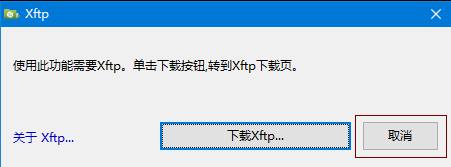
-
切换当前目录到新创建的project目录
cd /project
- 将下载好的安装包拖入虚拟机或服务器,窗口挂着等待上传完成。
- 打开一个新窗口使用
useradd es
- 添加es用户,使用
passwd es
- 将密码设置为es。
- 若不创建用户后续运行会出现如下图报错,因为elasticsearch默认不能以root用户运行elasticsearch

- 输入
vi /etc/sudoers
找到这行 root ALL=(ALL) ALL,在它的下面添加xxx ALL=(ALL) ALL与 xxx ALL=(ALL) NOPASSWD: ALL (这里的xxx是你的用户名),接着按Esc输入
:wq!
- 保存退出

其他指令:
xxx ALL=(ALL) ALL
%xxx ALL=(ALL) ALL
xxx ALL=(ALL) NOPASSWD: ALL
%xxx ALL=(ALL) NOPASSWD: ALL
第一行:允许用户xxx执行sudo命令(需要输入密码)
第二行:允许用户组xxx里面的用户执行sudo命令(需要输入密码)
第三行:允许用户xxx执行sudo命令,并且在执行的时候不输入密码
第四行:允许用户组xxx里面的用户执行sudo命令,并且在执行的时候不输入密码
- 输入
su es
- 用来切换到es用户

2.解压与配置运行Elasticsearch,建议限制elasticsearch运行内存,防止出现使用的虚拟机或服务器运行内存不够,导致直接宕机(死机)的情况
- 使用命令
cd /project
- 进入目录,接着使用命令解压
sudo tar -zxvf elasticsearch-7.15.1-linux-x86_64.tar.gz

- 解压完成后限制elasticsearch运行内存步骤如下
- 输入
cd /project/elasticsearch-7.15.1/config
- 进入elasticsearch目录,继续输入
vi elasticsearch.yml
- 在底部补充运行参数
#设置公网IP地址和端口
network.host: 0.0.0.0
http.port: 9200
cluster.initial_master_nodes: ["node-1"]
node.name: node-1
#跨域启用,允许浏览器访问,head 插件也需要这打开这两配置
http.cors.enabled: true
http.cors.allow-origin: "*"

- 按Esc输入
:wq!
- 保存退出
- 输入
vi jvm.options
- 在空白位置增加jvm运行内存参数,接着按Esc输入
:wq
- 保存退出。
-Xms128m
-Xmx128m

- 打开一个XShell新窗口,输入
chown -R es:es /project/elasticsearch-7.15.1
- 授予es用户文件夹权限。

- 在原先es用户终端界面先输入
cd ..
- 回到elasticsearch主目录,再输入
./bin/elasticsearch &
- 后台运行elasticsearch

- 使用命令
firewall-cmd --zone=public --add-port=9200/tcp --permanent
- 在linux系统防火墙开启9200和9300端口,当前已经都打开了,所以有警告。没开启过对应端口的只会显示success

- 若是腾讯云服务器则需要打开对应默认9200及9300防火墙端口,若是阿里云服务器则需要打开对应默认9200及9300安全组端口。这样公网及程序可以访问到,后续需要给ELK配置密码访问,提高安全性。
二、Logstash环境部署
1.下载官网安装包,并通过XShell工具将其上传到Linux虚拟机或服务器
-
进入Logstash官网选择LINUX X86_64进行下载,首次/偶尔访问有些慢,建议合理使用科学上网工具进行访问。

-
由于ELK版本需保持一致,否则可能出现报错,Elasticsearch当前安装了7.15.1的版本,所以下载同样版本的Logstash。
-
下载完成后使用XShell新建文件传输,将文件传输到虚拟机或服务器上。

-
切换当前目录到project目录
cd /project
-
将下载好的安装包拖入虚拟机或服务器,窗口挂着等待上传完成。

-
切换回服务器窗口,先
cd /project
- 进入目录,再使用
tar -zxvf logstash-7.15.1-linux-x86_64.tar.gz
- 进行解压
2.限制运行内存,启动Logstash
- 限制jvm运行参数,输入
cd logstash-7.15.1/config
- 输入
vi jvm.options
- 找到-Xms和-Xmx,将末尾参数改成256m,按Esc输入
:wq!
- 保存退出。

- 打开一个XShell新窗口,输入
chown -R es:es /project/logstash-7.15.1
- 授予es用户文件夹权限。

- 输入
cd ..
- 回到Logstash目录,继续输入
./bin/logstash -f config/logstash-sample.conf
- 运行Logstash,Elasticsearch需保持开启,否则会导致Logstash连接不上报错。

- 使用命令
firewall-cmd --zone=public --add-port=5044/tcp --permanent
- 和
firewall-cmd --zone=public --add-port=9600/tcp --permanent
- 在linux系统防火墙开启5044和9600端口,当前已经打开,所以有个警告。正常只有一个success


- 若是腾讯云服务器则需要打开对应5044和9600防火墙端口,若是阿里云服务器则需要打开对应5044和9600安全组端口
三、Kibana环境部署
1.下载官网安装包,并通过XShell工具将其上传到Linux虚拟机或服务器
- 进入Kibana官网选择LINUX X86_64进行下载,首次/偶尔访问有些慢,建议合理使用科学上网工具进行访问。

- 由于ELK版本需保持一致否则可能出现报错,Elasticsearch与Logstash当前都安装了7.15.1的版本,所以也得下载7.15.1的Kibana,下载完成后使用XShell新建文件传输,将文件传输到虚拟机或服务器上。

- 切换当前目录到新创建的project目录
cd /project
-
上传文件

-
回到服务器文件命令行窗口,使用
tar -zxvf kibana-7.15.1-linux-x86_64.tar.gz
进行解压

2.配置运行Kibana
- 使用
cd kibana-7.15.1-linux-x86_64/config
- 进入config目录,接着使用
vi kibana.yml
- 在最底部新增配置
server.port: 5601
server.host: "0.0.0.0"
elasticsearch.hosts: ["http://localhost:9200"]
i18n.locale: zh-CN

- 接着按Esc输入
:wq
- 保存退出,先输入
cd ..
- 回到kibana主目录,再输入
nohup ./bin/kibana --allow-root &
-
后台启动kibana

-
使用命令
firewall-cmd --zone=public --add-port=5601/tcp --permanent
- 在linux系统防火墙开启5601端口,当前已经打开,所以有个警告。正常只有一个success

- 若是腾讯云服务器则需要打开对应5601防火墙端口,若是阿里云服务器则需要打开对应5601安全组端口
四、ELK登陆加密
1.Elasticsearch配置访问密码
- 首先切换到es用户
su es - 输入
cd /project/elasticsearch-7.15.1/config
- 进入elasticsearch目录,继续输入
vi elasticsearch.yml
- 配置启动时访问密码
- 在最底部增加配置认证密码,按Esc输入
:wq!
- 保存。
http.cors.allow-headers: Authorization
xpack.security.enabled: true
xpack.security.transport.ssl.enabled: true

- 输入
cd ..
- 回到elasticsearch主目录,输入
ps -ef|grep elasticsearch

- 输入
kill -9 81522
- 杀进程,接着再输入
./bin/elasticsearch &
- 后台运行elasticsearch
- 重启es后再输入
./bin/elasticsearch-setup-passwords interactive
- 设置密码,可以都设置成一样的。此时设置成elastic,故账号密码都是elastic

- 接着访问
http://[ip]:9200
即可看到Elasticsearch已需要使用账号密码进行访问,输入后可显示默认页面


- 接着访问
http://[ip]:5601
即可看到Elasticsearch已需要使用账号密码进行访问,输入后可显示默认页面
2.Logstash配置访问密码
- 首先输入
cd /project/logstash-7.15.1/config/
- 进入目录,接着输入
vi logstash.yml
- 在开头添加如下配置,按Esc输入
:wq
- 保存退出。
xpack.monitoring.enabled: true
xpack.monitoring.elasticsearch.username: elastic
xpack.monitoring.elasticsearch.password: elastic
xpack.monitoring.elasticsearch.hosts: ["http://localhost:9200"]
http.host: 0.0.0.0
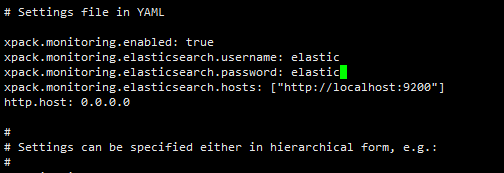
- 接着输入
cd /project/logstash-7.15.1/config/
- 进入目录,再输入
vi logstash-sample.conf
- 在开头修改账号密码配置,按Esc输入
:wq
- 保存。

- 输入
ps -ef|grep logstash
- 再输入
kill -9 73749
- 杀掉正在运行的进程

- 输入
cd ..
- 回到Logstash主目录,继续输入
./bin/logstash -f config/logstash-sample.conf
- 运行Logstash
3.Kibana配置访问密码
- 先输入
cd /project/kibana-7.15.1-linux-x86_64/config/
- 进入目录,再输入
vi kibana.yml
- 在开头增加如下配置,按Esc输入
:wq
- 保存。
#配置用于与elasticsearch做认证的账号密码
elasticsearch.username: "elastic"
elasticsearch.password: "elastic"
- 输入
ps -ef|grep kibana,再输入kill -9 73749杀进程

- 输入
cd ..
- 回到kibana主目录,再输入
nohup ./bin/kibana --allow-root &
- 后台启动kibana
- 访问
http://[ip]:5601
- 即可看到Kibana已需要使用账号密码进行访问,输入后可显示默认页面

五、ELK集成Apm配置
- 进入Apm官网选择LINUX X86_64进行下载,首次/偶尔访问有些慢,建议合理使用科学上网工具进行访问。
- 选择7.15.1版本进行下载,接着使用XShell新建文件传输,将文件拖进xshell直接传输到虚拟机或服务器上

- 打开新建文件传输点击取消即可打开sftp窗口

- 切换当前目录到project目录
cd /project
- 将下载好的安装包拖入虚拟机或服务器,窗口挂着等待上传完成。

- 再打开一个窗口或是回到原命令行窗口输入
cd /project
- 切换当前目录到project目录。
- 输入
tar xzvf apm-server-7.15.1-linux-x86_64.tar.gz
- 进行解压

- 输入
cd apm-server-7.15.1-linux-x86_64/
- 进入目录,接着输入
nohup ./apm-server -e &
- 后台运行apm
- 使用命令
firewall-cmd --zone=public --add-port=8200/tcp --permanent
- 在linux系统防火墙开启8200端口
- 若是腾讯云服务器则需要打开对应8200防火墙端口,若是阿里云服务器则需要打开对应8200安全组端口
- 后续跑服务再接入配置即可。

























 1411
1411











 被折叠的 条评论
为什么被折叠?
被折叠的 条评论
为什么被折叠?










